Slik slår du av Internet Explorer i Windows 10
Hvis du er som meg, ser du mye, og du hater sikkert Internet Explorer. Du tror det fordi Windows 10 kommer med Microsoft Edge som standard nettleser, vil du kunne kvitte seg med Internet Explorer en gang for alle. Men du hadde feil fordi Windows 10 kommer med Internet Explorer 11 forhåndsinstallert. Den gode nyheten er at selv om du ikke kan avinstallere den, kan du slå den av. Men før du slår den av, er det viktig først å kjenne sin rolle, slik at du kan ta en mer informert beslutning.
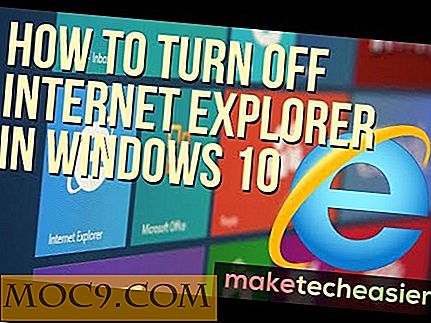
Hvorfor Microsoft pakker Windows 10 med Internet Explorer 11
Microsoft Edge er designet for den moderne Internett, noe som betyr at enkelte nettsteder som bruker gamle teknologier, kanskje ikke lastes riktig i Edge. Av denne grunn fortsetter Microsoft å inkludere IE 11 for å tilby en sømløs nettleseropplevelse og kompatibilitetsstøtte for nettsteder som bruker gammel teknologi. I tillegg tillater Internet Explorer at Windows 10-brukere får tilgang til NPAPI-plugininnhold som Silverlight og JAVA.
Men hvis du sjelden kommer over de gamle nettstedene som krever bruk av Internet Explorer, eller foretrekker å bruke alternative nettlesere som Firefox eller Google Chrome for å åpne slike sider, gir Microsoft en enkel måte å deaktivere Internet Explorer helt. Slik slår du av IE 11 i Windows 10.
Slik slår du av Internet Explorer i Windows 10
For å slå av Internet Explorer, følg bare trinnene nedenfor.
1. Høyreklikk Start-menyen, og velg Kontrollpanel. Alternativt kan du bare skrive "Kontrollpanel" i søkefeltet og starte det fra søkeresultatene.

2. På skjermbildet Kontrollpanel finner du kategorien "Programmer" og klikker på "Programmer".

3. I delen "Programmer og funksjoner" klikker du på "Slå på Windows-funksjonen på og av" -koblingen. Dette åpner dialogboksen Windows-funksjoner.

4. Rull ned til du kommer til "Internet Explorer 11" -alternativet. Klikk for å fjerne merket for det. Du bør følge samme fremgangsmåte for å deaktivere de eldre versjonene av Internet Explorer i Windows 7, 8 og 8.1.

5. En advarsel dialogboks vil dukke opp med å si at deaktivering av IE 11 kan påvirke andre programmer, inkludert standardinnstillingene. Klikk "Ja" for å fortsette, og klikk deretter "OK" i dialogboksen for Windows-funksjonen.

6. Windows vil vise fremdrifts dialogboksen når den søker etter filer, og da vil det gjelde endringene. Når systemet er ferdig med å bruke endringene, blir du bedt om å starte datamaskinen på nytt.

Du kan klikke på "Start på nytt" -knappen for å få endringene gjort umiddelbart eller "Ikke start på nytt" -knappen hvis du har tenkt å starte datamaskinen på nytt senere. Merk at Internet Explorer ikke vil bli slått av før datamaskinen har startet på nytt.
Konklusjon
Når du har slått av Internet Explorer, vil den ikke være tilgjengelig på listen "Angi standardprogrammer" på kontrollpanelet, og du finner det heller ikke under "Tilbehør" i Start-menyen. Alternativet "Åpne med Internet Explorer" eksisterer fortsatt i Edge-menyen, men det virker ikke. Også vil Windows flytte alle IE-relaterte filer til en annen lagringsplass, slik at du kan få den tilbake hvis du ønsker å gjenopprette den i fremtiden.
Dette fjerner imidlertid ikke alle spor av Internet Explorer, ettersom noen prosesser fortsatt vil stole på gjengivelsesmotoren. Kanskje du også vil være glad i å lese vår artikkel om hvorfor Internet Explorer blir farligere når det gjelder nettlesersikkerhet.
Bilde kreditt: Windows 8 Start







